Wyświetl dokument programu Word w Internecie po przekonwertowaniu programu Word na format HTML za pomocą zestawu Python SDK
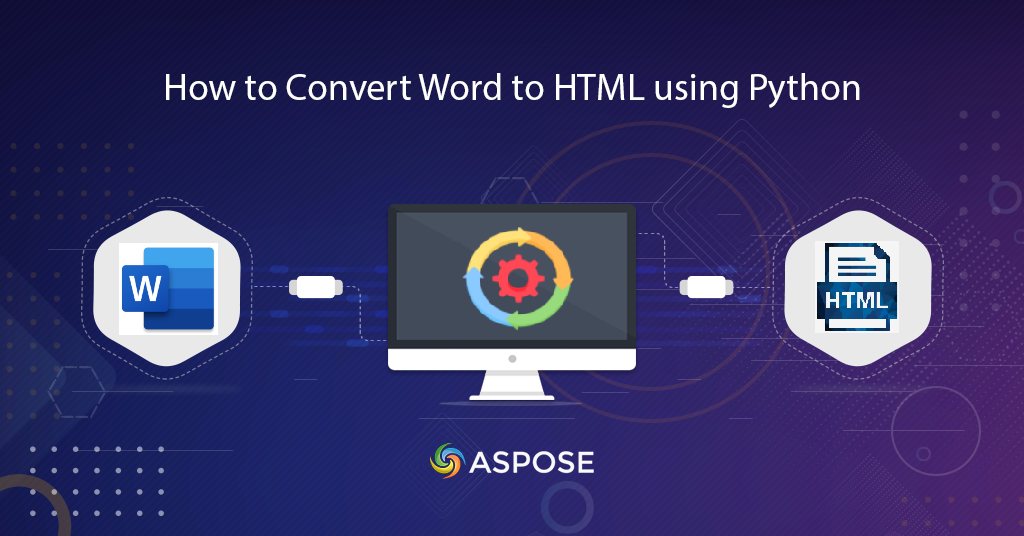
Konwertuj Worda na HTML | Konwersja Worda do HTML z Python SDK
W tym artykule wyjaśniono, jak przekonwertować program Word na HTML przy użyciu zestawu Python SDK. Wiemy, że dokumenty Word są powszechnie używane do udostępniania oficjalnych i osobistych informacji. Jednak wyzwanie pojawia się, gdy musimy wyświetlić lub wyświetlić dokument w przeglądarce internetowej. Inteligentnym rozwiązaniem jest więc konwersja dokumentów programu Word do formatu HTML.
- Interfejs API konwersji Worda na HTML
- Konwertuj Word na HTML za pomocą Pythona
- Konwersja Worda do HTML za pomocą polecenia cURL
Interfejs API konwersji Worda na HTML
Aspose.Words Cloud umożliwia ładowanie dokumentów MS Word, OpenOffice lub WordProcessingML. Umożliwia manipulowanie na poziomie poszczególnych elementów lub przekształcanie tych plików do Obsługiwanych formatów plików. Teraz, aby wykorzystać możliwości przetwarzania dokumentów w aplikacji Python, musimy użyć Aspose.Words Cloud SDK for Python. Aby więc skorzystać z SDK, pierwszym krokiem jest instalacja, którą można pobrać na PIP i GitHub. Wykonaj następujące polecenie w terminalu wiersza poleceń, aby zainstalować zestaw SDK:
pip install aspose-words-cloud
Następnym krokiem jest utworzenie bezpłatnego konta na stronie Dashboard Aspose.Cloud, dzięki czemu możesz zarządzać swoimi dokumentami w chmurze.
Konwertuj Word na HTML za pomocą Pythona
Postępuj zgodnie z instrukcjami podanymi poniżej, aby załadować dokument programu Word z dysku lokalnego i przesłać go do magazynu w chmurze. Następnie zainicjujemy procedurę konwersji pliku DOC do formatu HTML i zapiszemy dane wyjściowe w tym samym magazynie w chmurze.
- Przede wszystkim utwórz instancję WordsApi przy użyciu poświadczeń klienta
- Po drugie, dokument Word z dysku lokalnego i przesłać do magazynu w chmurze za pomocą metody uploadfile(…).
- Teraz utwórz instancję GetDocumentWithFormatRequest definiującą wejściowy plik Word i wynikowy dokument HTML
- Na koniec wywołaj metodę getdocumentwithformat(…), aby zainicjować proces konwersji
# Więcej przykładów można znaleźć na stronie https://github.com/aspose-words-cloud/aspose-words-cloud-python
# Uzyskaj klucz aplikacji i identyfikator SID aplikacji z https://dashboard.aspose.cloud/
try:
# Poświadczenia klienta
client_secret = "1c9379bb7d701c26cc87e741a29987bb"
client_id = "bbf94a2c-6d7e-4020-b4d2-b9809741374e"
# utwórz instancję WordsApi
words_api = WordsApi(client_id,client_secret)
# Nazwa dokumentu słowa wejściowego
inputFileName = 'test_multi_pages.docx'
resultantFile = 'Converted.html'
# Prześlij źródłowy dokument programu Word do Cloud Storage
words_api.upload_file(asposewordscloud.models.requests.UploadFileRequest(open('C:\\Users\\Downloads\\'+inputFileName, 'rb'), "", None))
# Utwórz obiekt do konwersji dokumentów
request = asposewordscloud.models.requests.GetDocumentWithFormatRequest(inputFileName, "HTML", None, None, None,
None, resultantFile, None)
# zainicjować operację konwersji plików Word na JPEG
result = words_api.get_document_with_format(request)
# wydrukuj wiadomość w konsoli (opcjonalnie)
print('Conversion process completed successfully !')
except ApiException as e:
print("Exception while calling WordsApi: {0}".format(e))
Przykładowy dokument Word użyty w powyższym przykładzie można pobrać ze strony testmultipages.docx.
Word do konwersji HTML za pomocą polecenia cURL
Polecenia cURL mogą być również używane do konwertowania dokumentów Word do formatu HTML. Jednak zanim rozpoczniemy proces konwersji, musimy utworzyć token dostępu JWT na podstawie osobistych poświadczeń klienta. Utwórz więc token JWT, wykonując następujące polecenie.
curl -v "https://api.aspose.cloud/connect/token" \
-X POST \
-d "grant_type=client_credentials&client_id=bbf94a2c-6d7e-4020-b4d2-b9809741374e&client_secret=1c9379bb7d701c26cc87e741a29987bb" \
-H "Content-Type: application/x-www-form-urlencoded" \
-H "Accept: application/json"
Po wygenerowaniu tokena JWT musimy wykonać następujące polecenie, aby przesłać przykładowy dokument Word do magazynu w chmurze:
curl -v -X PUT "https://api.aspose.cloud/v4.0/words/storage/file/input.docx" \
-H "accept: application/json" \
-H "Authorization: Bearer <JWT Token>" \
-H "Content-Type: multipart/form-data" \
-d {"fileContent":{c:\Users\nayyer\Downloads\test_doc.docx}}
Teraz wykonaj następujące polecenie, aby przekonwertować dokument tekstowy z magazynu w chmurze na format HTML i zapisać wynikowy kod HTML w tym samym magazynie w chmurze.
curl -v -X GET "https://api.aspose.cloud/v4.0/words/test_multi_pages.docx?format=HTML&outPath=Resultant.html" \
-H "accept: application/octet-stream" \
-H "Authorization: Bearer <JWT Token>"
Wniosek
W tym artykule dowiedzieliśmy się, jak wykonać Word to HTML przy użyciu Python SDK. Podobnie zbadaliśmy również opcję konwersji DOC na HTML, DOCX na HTML za pomocą poleceń cURL. Cały proces konwersji jest tak prosty i bezpośredni, że wystarczy skupić się na wymaganiach biznesowych i zapomnieć o złożoności wewnętrznej konwersji dokumentów. API zarządza wszystkimi procedurami konwersji między dokumentami i zwraca wynikową zawartość. Sugerujemy zapoznanie się z Przewodnikiem programisty, aby poznać inne możliwości oferowane przez SDK. Ponadto pełny kod źródłowy Cloud SDK jest dostępny do pobrania na GitHub i możesz go pobrać i zaktualizować zgodnie ze swoimi wymaganiami.
Powiązane tematy
Zalecamy zapoznanie się z następującymi artykułami, aby dowiedzieć się: